AVERTISSEMENT : Ce site est muni de nombreuses fonctionnalités permettant en particulier
- la prise en charge d’un grand nombre de documents
- des documents de taille très variable allant de quelques lignes à des essais de plus de cent pages,
- la gestion de marque pages, les annotations etc…
Il permet(tra) aussi un travail de documentation, de prises de notes etc. - la gestion d’un historique de navigation dans les documents.
Tous ces outils sont évidemment utiles aux relecteurs et auteurs, mais aussi aux lecteurs qui veulent commenter le contenu en discuter dans les forums ou wiki .
Malheureusement, malgré tous les efforts accomplis, alors que je ne veux plus attendre pour publier les premiers textes, il reste pas mal de mises au point à effectuer et plusieurs défaillances liées au logiciel utilisé limitent certaines fonctionnalités. Tout cela conduit à un démarrage le minimum de fonctionnalités que j’ai pensé indispensables.
Ce site a été ouvert à la mi- avril 2018,
le texte qui suit donne les informations essentielles pour une lecture efficace en ce début de mise en route.
1 - L’accès au contenu
Le contenu est constitué, à ce moment de la création du site, essentiellement d’articles . Par la suite il comprendra des forums et des “wiki”.
L’article : A propos du contenu du site et de son organisation détaille la question du contenu.
On accède aux articles par trois moyens principaux :
- à partir de listes
- définies dans le menu “listes” correspondant à des sélections prédéfinies.
- grâce à des “widgets” qui permettent d’effectuer des sélections et qui apparaissent à plusieurs endroits, en particulier dans les “volets latéraux” (dont les fonctions et les commandes principales sont expliquées plus loin).
- vers lesquelles il y a des liens dans des “pages” de présentation ou des articles.
- à partir de “pages” qui présentent des liens aussi bien vers des listes que vers des articles individuellement
- à partir d’articles eux-mêmes grâce aux liens et aux citations de texte à texte.
Les listes, les articles et les pages sont accessibles grâce à trois ensemble d’outils :
- Les liens internes contenus dans des pages de présentation et dans les articles
- Les éléments du menu qui donnent accès à des lites, des pages, des articles.
- Les “widgets” disposés pour rendre l’accès le plus facile possible.
Les articles sont classés en catégories. Un article peut appartenir à plusieurs catégories (cas le plus fréquent). Les catégories offrent un moyen important pour produire des listes.
Les articles peuvent aussi être recherchés par mots clefs et de multiples critères (date, leur contenu etc.).
Comme en ce début de vie du site il existe assez peu d’articles, l’option de menu «Listes » «liste des documents publiés» permet un accès immédiat aux articles publiés.
Par la suite quand le nombre d’articles deviendra plus important les fonctions de recherche par catégories, par dates, par auteur, par mots clefs deviendront essentielles.
Nota : Pour l’instant (avril 2018) un défaut logiciel indique le nombre d’articles qui sont en cours de rédaction et non ceux accessibles immédiatement au lecteur…
2 - La barre verticale de commandes à droite de l’écran
Cette barre comprend :
- des commandes d’ouverture de “volets latéraux” et
- des commandes de “positionnement dans la page ouverte”.
Cette barre verticale de boutons permet en particulier l’ouverture de volets temporaires ou le positionnement dans le document.
Ces volets qui viennent par dessus le texte, regroupent dans les widgets des fonctions essentielles ainsi très facilement accessibles.
Ces fonctions ainsi accessibles sont aussi bien le login utilisateur que la recherche, les accès par mots clefs, par catégorie, les aides etc. Toutes les fonctions s’y retrouvent.
D’autres boutons permettent eux d’exécuter des commandes fréquentes et le positionnement rapide dans le document (ils permettent par exemple d’éviter, sur PC, d’aller “chercher” le bouton de fermeture de volet et sur mobile la barre latérale de boutons peut être facilement atteinte avec le pouce pour une commande d’une seule main).
3 - Les volets latéraux
Vous voyez donc apparaître à droite de l’écran une série d’icônes disposées verticalement qui permettent
- l’ouverture de volets latéraux
- le positionnement dans les pages.
Leur intérêt est évidemment d’avoir accès à de nombreuses informations et commandes sans quitter le texte principal.
note : Ces commandes sont aussi, pour la plupart, accessibles à partir du “pied de page” et d’un volet permanent “scrollable” qui se trouve à droite du texte pour les écrans larges sinon en dessous.
3.0.1 - Ouverture fermeture des volets
L’ouverture se fait par un clic sur PC et par un “touch” ou un glissé de droite à gauche sur les écrans tactiles.
La fermeture pour sa part se fait
- par un clic ou touch sur les bouton des fermeture (en haut à gauche du volet et l’icone correspondante dans la barre latérale )
- par un click ou touch sur le bouton correspondant au volet ouvert, ou enfin
- sur écran tactiles par un glissé de gauche à droite sur le corps du volet .
Une action d’ouverture d’un volet différent de celui qui est ouvert le remplace.
3.0.2 - Contenu des volets
Les volets comprennent tous un certain nombre de “widgets” (des blocs d’information et de saisie de paramètres permettant diverses actions). Les mêmes widgets peuvent apparaître en divers endroit en fonction des circonstances de navigation.
A noter : pendant le démarrage du site, certains widgets sont essentiels d’autres correspondent à des options qui ne sont pas nécessaires au départ.
3.0.3 - Liste et détail du contenu
Notez que dans la liste d’icone ci-dessous ici un clic ou un touch produit l’effet prévu comme dans la barre latérale) .
Noter aussi : Les éléments essentiels sont en gras, les options avancées non utiles au départ sont en italique gris
 Informations et fonctions générales :
Informations et fonctions générales :
- Formulaire d’identification, puis vos identifiants
- Liste des documents ouverts : -> en cours de test, ne pas utiliser
- Aide générale : option en développement (donnera accès aux aides sur les fonctions étendues)
- Options utilisateur : Pour un usage de base la seule essentielle, mise en avant et toujours apparente est le choix de la taille des caractères de texte. D’autres nombreuses options liées aux fonctions étendues sont disponibles (boutons “montrer – cacher”), je conseille de ne pas chercher à les utiliser pour un usage courant.
 Sommaire : donne le sommaire du document et permet un positionnement dans le texte.
Sommaire : donne le sommaire du document et permet un positionnement dans le texte.
Pour les documents longs, bien qu’ils soient découpés en “sections” auxquelles correspondent des adresses (url) différentes, le sommaire couvre tout le document.
Dès lors, le clic ou touch sur un élément de sommaire d’une section “non courante” ouvre le lien vers la section comme vers un nouveau document mais en se positionnant exactement sur le paragraphe pointé.
L’appel répété à la section non courante n’ouvre pas à nouveau la section dans un nouvel onglet (en principe : dépend du navigateur et du système) mais ouvre l’existant et positionne le curseur directement sur le paragraphe recherché.
Suivant le contexte, PC ou écran tactile, conformément au fonctionnement standard du clic droit ou touch-long sur les éléments de sommaire permettent de choisir le mode d’ouverture.
Une option utilisateur permet de choisir l’action par défaut : clic ou touch ouvrent l’élément dans l’onglet courant ou un nouvel onglet. Navigation : regroupe les fonctions qui permettent, en complément du menu déroulant, de naviguer dans le site :
Navigation : regroupe les fonctions qui permettent, en complément du menu déroulant, de naviguer dans le site :
- Les onglets actifs
- L’historique de navigation
- Le menu entièrement déplié
- Le récapitulatif des aides (les aides sont normalement associées aux fonctions, mais grâce à cette fonction l’utilisateur peut les lire à la suite, rédaction en cours )
- etc.
 Recherche : regroupe toutes les fonctions de recherche de documents. Cette option deviendra essentielle quand le nombre de documents deviendra important. Elle n’est pas utile au départ compte tenu du petit nombre de documents publiés, ce sera en particulier, les articles :
Recherche : regroupe toutes les fonctions de recherche de documents. Cette option deviendra essentielle quand le nombre de documents deviendra important. Elle n’est pas utile au départ compte tenu du petit nombre de documents publiés, ce sera en particulier, les articles :
- les plus récents
- associés à des mots clefs
- classés par catégories
- par dates de publication
- en fonction du nombre de lectures et des commentaires
- par “recherche” et “recherche avancée” sur le titre ou le contenu
- etc.
 Bouton de fermeture de volet.
Bouton de fermeture de volet. Début – Aller en tête de page : permet en un clic de revenir en tête de document.
Début – Aller en tête de page : permet en un clic de revenir en tête de document. Fin – Aller au pied de page : permet d’accéder au pied de page. Le pied de page comprend de nombreux widgets (dont ceux compris dans le volets) ainsi que des liens complémentaires. Il est souvent utile de s’y rendre en un seul clic ou “touch”
Fin – Aller au pied de page : permet d’accéder au pied de page. Le pied de page comprend de nombreux widgets (dont ceux compris dans le volets) ainsi que des liens complémentaires. Il est souvent utile de s’y rendre en un seul clic ou “touch” Gestion des marque pages : fonction en cours de développement.
Gestion des marque pages : fonction en cours de développement.
Il existe une fonction avancée qu’il faut connaitre :
le clic ou touch sur un titre le positionne automatiquement en haut de page.
Prochainement des commandes de navigation permettront de passer au paragraphe précédent-suivant sans passer par le volet de sommaire, mais aussi de revenir au points d’arrêt précédemment marqués.
Toutes les options de menu quel que soit le niveau occupé dans le menu correspondent à un document (de présentation pour les groupes ou un document précis pour le dernier niveau). Ainsi il est possible de naviguer sans utiliser le menu.
Note : Le texte présente le contenu et souvent fournit la liste avec résumé des documents plus détaillés, la liste permet alors l’accès aux articles individuellement.
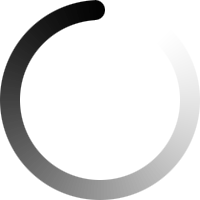

 lorsqu'une sélection est active sinon en bleu
lorsqu'une sélection est active sinon en bleu  l'ouvrir
l'ouvrir
Modèle comments : [templ:comments]-upd_B50614-1